Photoshop'taki bileşenlerdeki partiküller yoğun bir görüntü oluşturur. Ben burada bir çıkış resmi şu an
... toplu bir katman yaptım ve arka plana nasıl boyamışsam o şekilde gösteriyor. Gri, siyah ve beyazla biraz karla kaplı bir korkuluk yaptım ve bu flare'ı da ekledim.
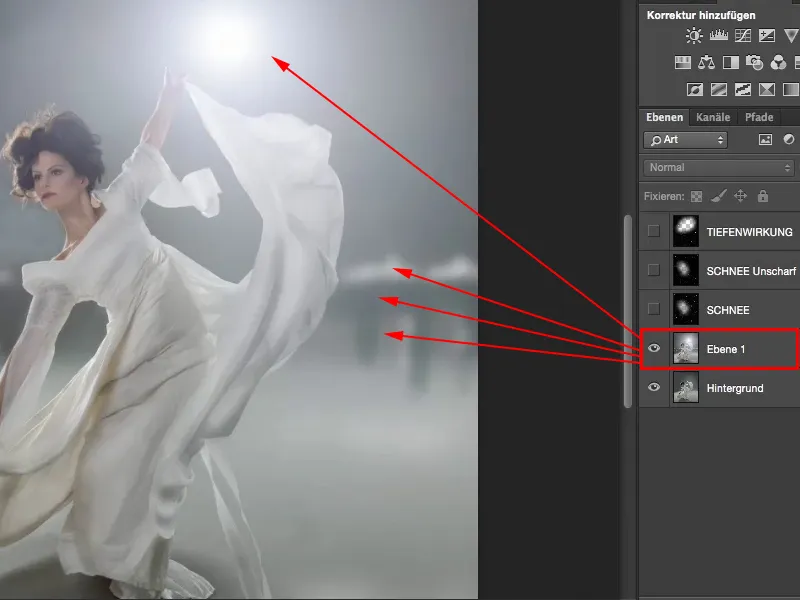
Şimdi bunu çıkarıp üstüne birkaç partikül yerleştireceğim.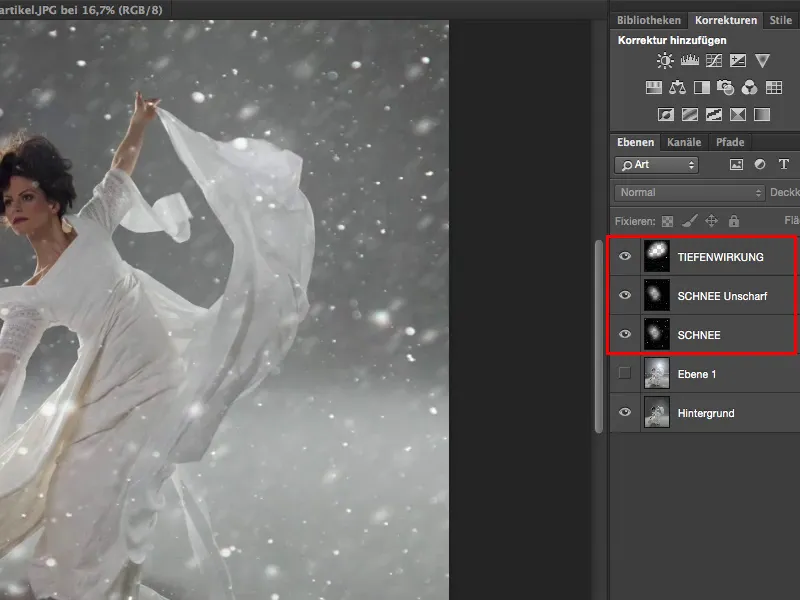
Bunu genellikle şöyle yaparım. Bu gece flaşla aydınlatılmış kar başka bir şey değil. Eğer oraya yakından bakarsanız, keskin ve bulanık partiküller göreceksiniz, hafifçe gördüğüm partiküller olduğu gibi, gerçekten beyaz noktalar gibi gözüken partiküller var. Bu partiküllerle şimdi güzel çalışabilirim. Tek tek kesebilirim, alanları kesebilirim vb.
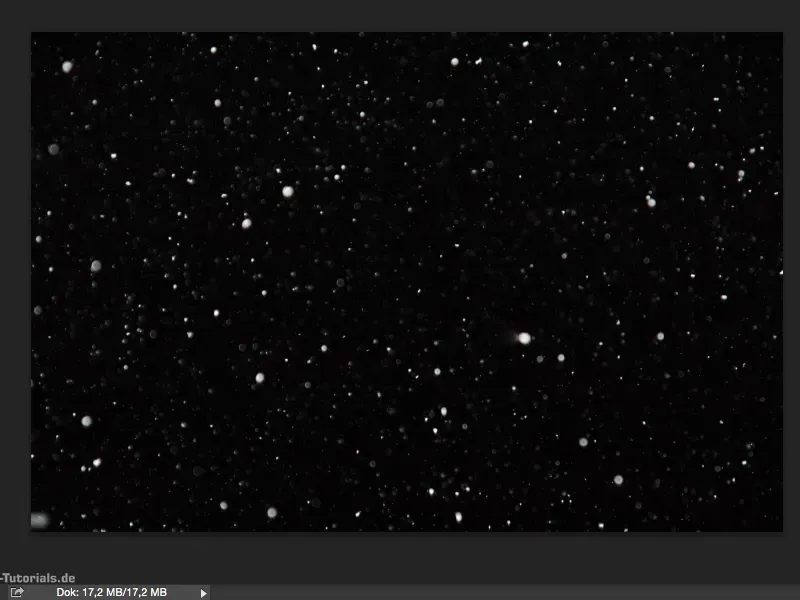
Bileşenlere bu tür partiküller eklerken, bunları tüm resmin üzerine yaymıyorum, sadece belirli bileşenlere bağlıyorum, böylece atmosfer oluşturuyorum. Hayatta bazen böyle şeyler olur, bir şeyleri izlerken arka ışıktan bazı partiküller parlar ve bunları bir kompozisyonda kullanabilirsiniz.
Bu durumda karı gerçek kar olarak kullanabilirim. Ancak yine de sadece resmi ilginç kılan küçük partiküller olmaya devam ediyor. Sonuç olarak ne yapacağıma tamamen serbestim.
Mesela bu karı doğrudan vermek zorunda değilim, ayrıca Hareket Bulanıklığı Bulanıklık Filitresine tıkladığımda...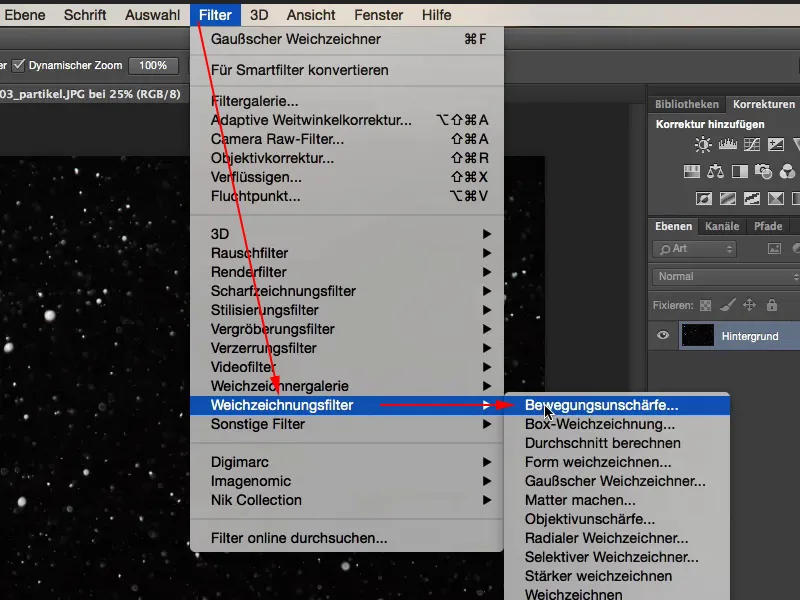
... burayı eğerek biraz geri çekiyorum ve bunu örneğin bir bileşimde yağmur olarak kullanabilirim. Yani fotoshop'ta kardan her an yağmur yaratabilirim, ve aynı şekilde, bunun için yine bu küçük partikülleri kullandım. Bu yüzden gerçekten çok ama çok yararlılar. Şimdi İptal'a tıklayacağım.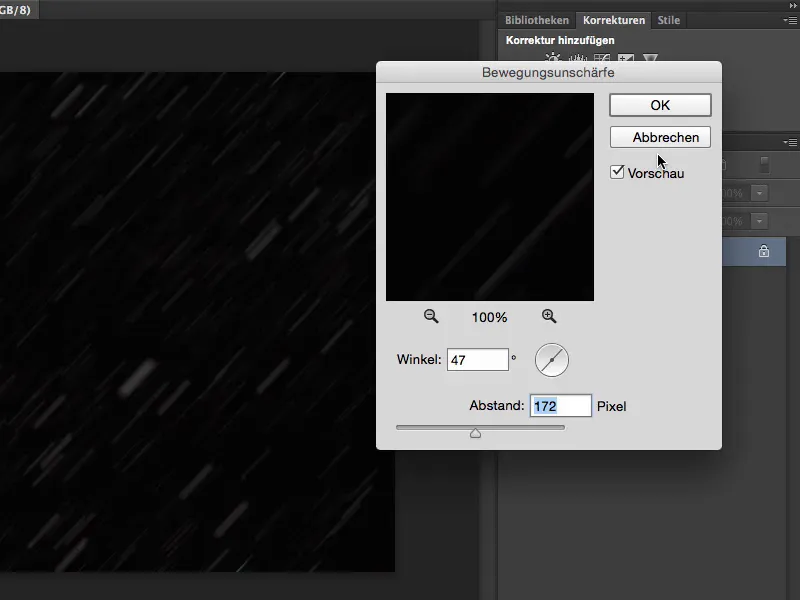
Eğer bu karı, bu partikülleri buraya eklersem, bu biraz keyif vermiyor gibi. İhtiyacım olan şey zorunlu olarak bu arka plan değil, çünkü zaten tüm bu kar fırtınasında kaybolacak, ama kesinlikle ihtiyacım olan bir şey bir ışık kaynağı - bu partiküller bir ışık kaynağına ihtiyaç duyar!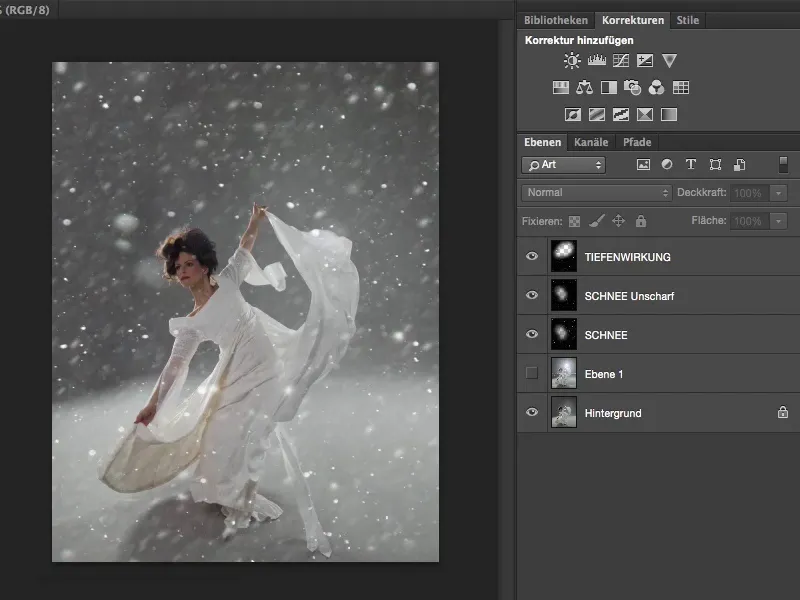
Bu ışık kaynağı nereden gelecek? Bu katmanı kapatıyorum, arka plan katmanına gidiyorum ve boş bir katman oluşturuyorum.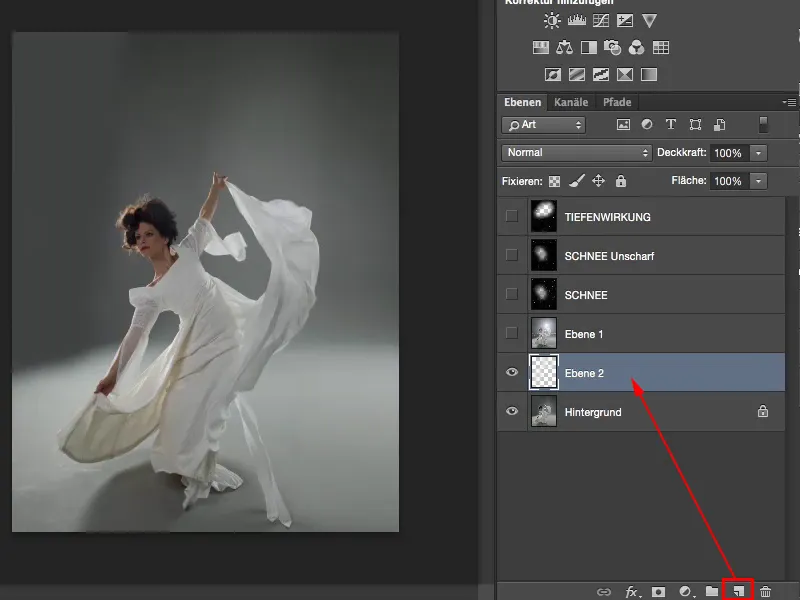
Bu katmanı siyahla dolduruyorum: Düzenle>Alanı Doldur...>Siyah>Tamam (1 ve 2).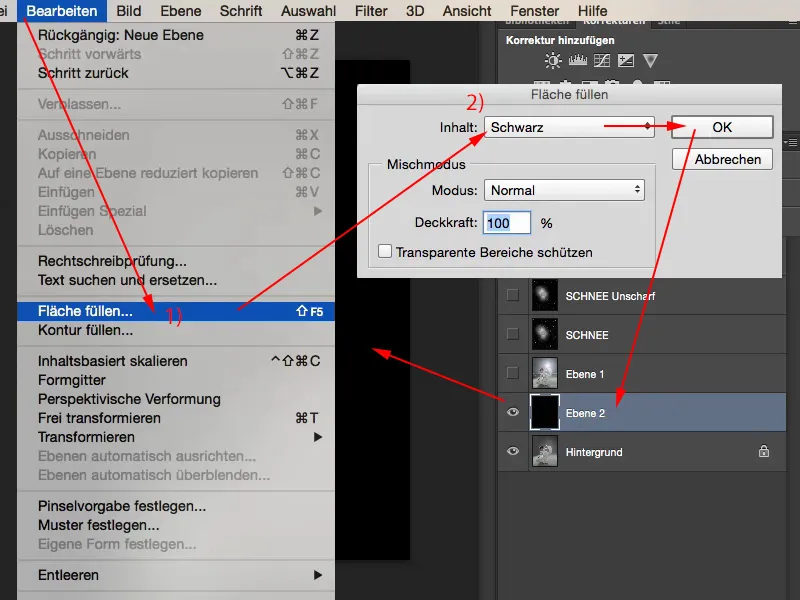
Bunu siyahla doldurmanın arkasında siyahı Negatif Çarpmayla (1) her zaman gizleyebileceğim gerçeği yatıyor. Siyah pikseller hala katmanda mevcut, sadece çıkarılıyorlar. Ve bu siyah katmanda Negatif Çarpmayla modunda şimdi Pus Filtresi'ni (2) uyguluyorum.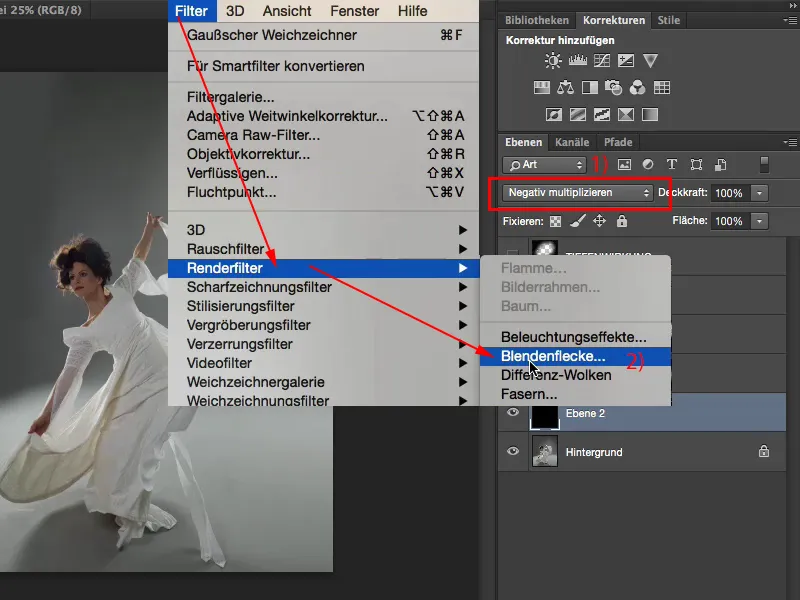
Maalesef önizleme çok parçalı, pencereyi resmin yanına alıyorum. Elbette yukarıda, elimde, flare'ı beğendiğim yere yerleştirmek isterim. Lens türüne bakarak, işte bu (105 mm) benim hoşuma gidiyor, parlaklığı da biraz arttırıyorum. Sonra Tamam'a tıklayacağım (1). Ve bunun tümü siyah bir katmanda gerçekleştiği için siyah gizlenir (2).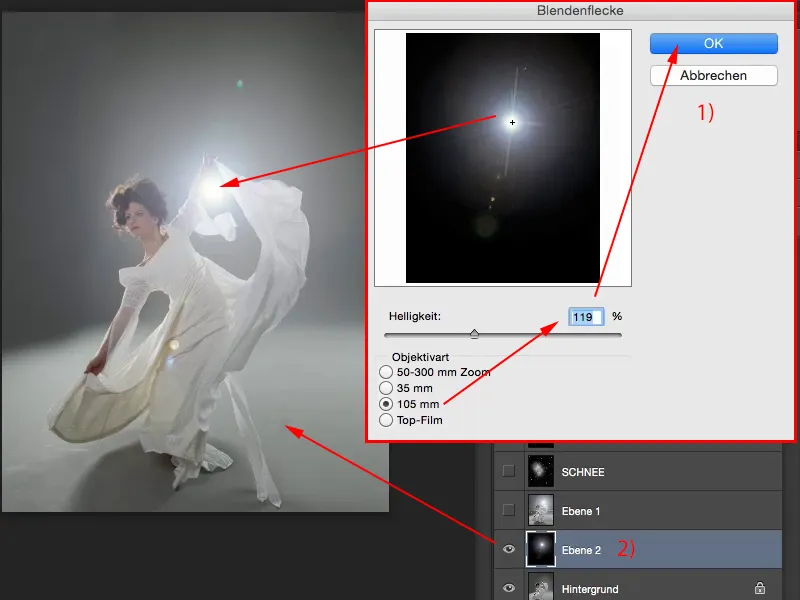
Normal Mod'da bu sol tarafta ve Negatif Çarpım Mod'da bu sağ tarafta görünecektir.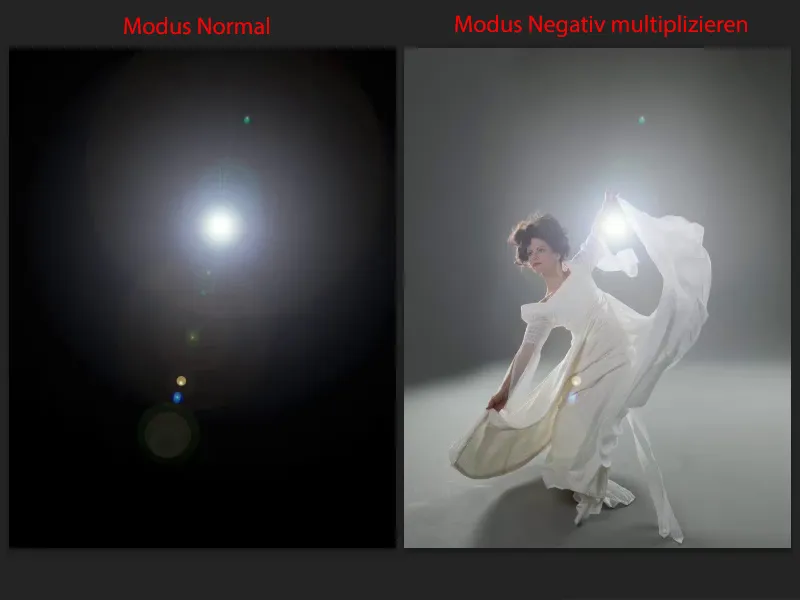
Şimdi flare'ı dönüştürebilir ve rahatsız edici unsurları temizleyebilirim. Sadece normal Alan Tamir Fırçası'na (1) tıklıyorum, Tüm Katmanları Dahil Et onay kutusunu kaldırıyorum (2) ve buraya dokunuyorum (3). Böylece büyük flare'da bu mini flare'ler çıkarılır. Ve tabii ki, buradaki gibi, bu sert kenarın üstünde de geçebilirim (4), bu kenar biraz yumuşatılır.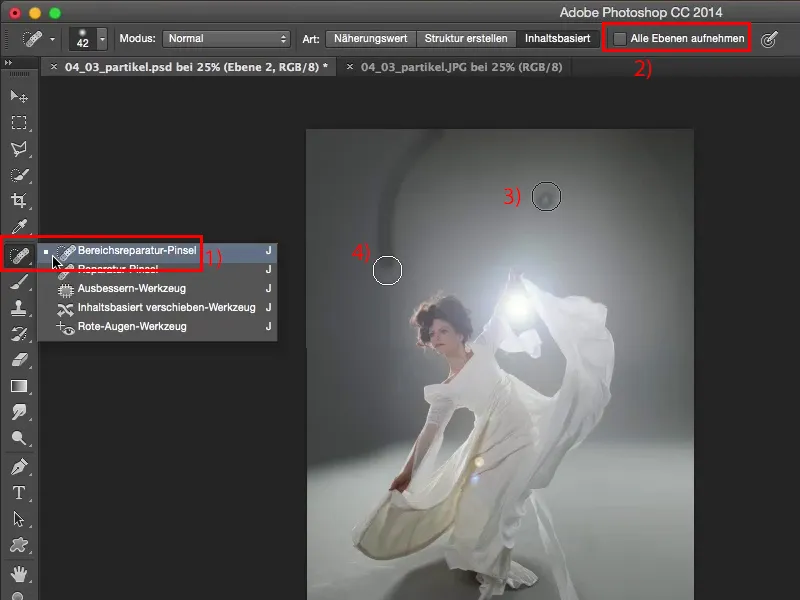
Veya az sayıda saydam maskeyi alırım (1), azaltılmış opaklıkla (2) ve burayı fotoğraftan biraz temizlerim (3). Yaklaşık böyle, işte bu kadar olur.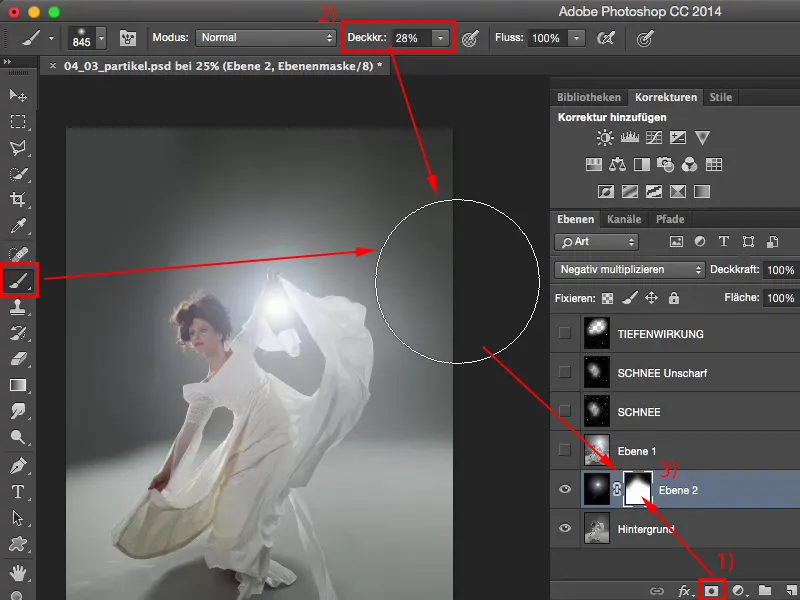
Şimdi resme flare'ı yerleştirdim. Sonraki adım olarak, karımı istiyorum. Kar katmanımı açıyorum (1). Ve normal moduyla bu dağınık bir şekilde böyle görünüyor (2), sadece modelimin yüzünü biraz geri getirmek için gerçekten yıkıcı bir şekilde burada silgi ile oynadım.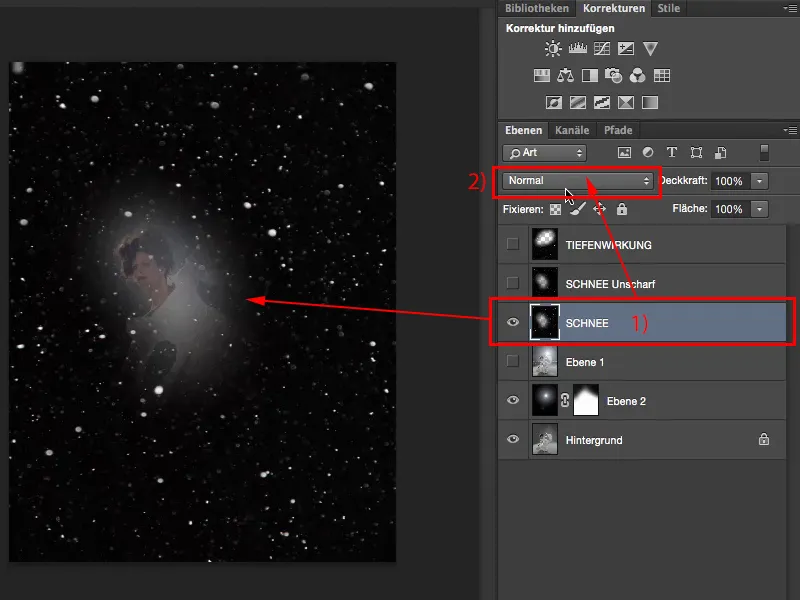
Negatif çarpma modunda işler artık daha eğlenceli hale geliyor. Bu seviyeden (1) Dikdörtgen Seçim Aracı (2) ile aşağıda bir köşe kesip Ctrl + J ile yeni bir katmana kopyalıyorum (3). Şimdi bu alanı kontrol edebilirim ve şimdi tüm resmi kaplayacak şekilde büyütüyorum (4). Bu, gürültülerin biraz daha belirsiz hale gelmesine neden olacaktır.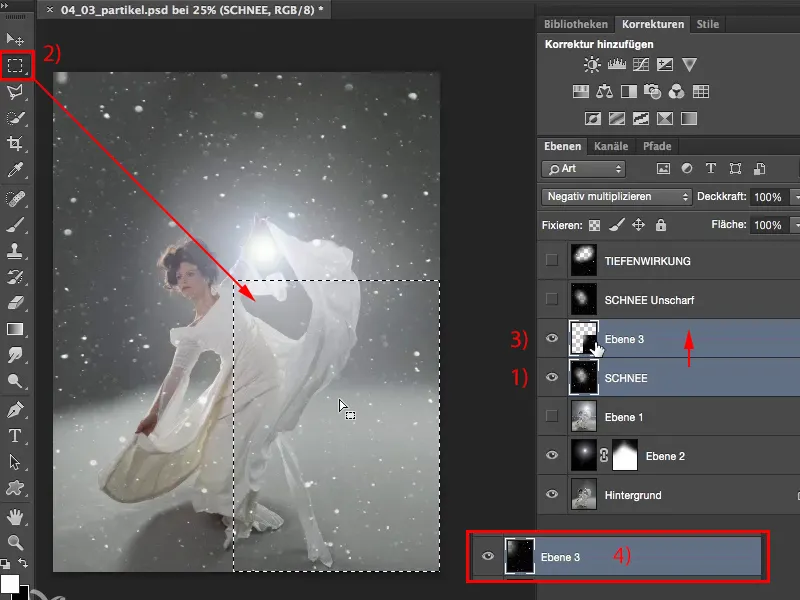
Biraz hareket bulanıklığı istiyorum şimdi. Filtre>Yumuşatma Filtresi>Hareket Bulanıklığı - böyle çok havalı görünüyor.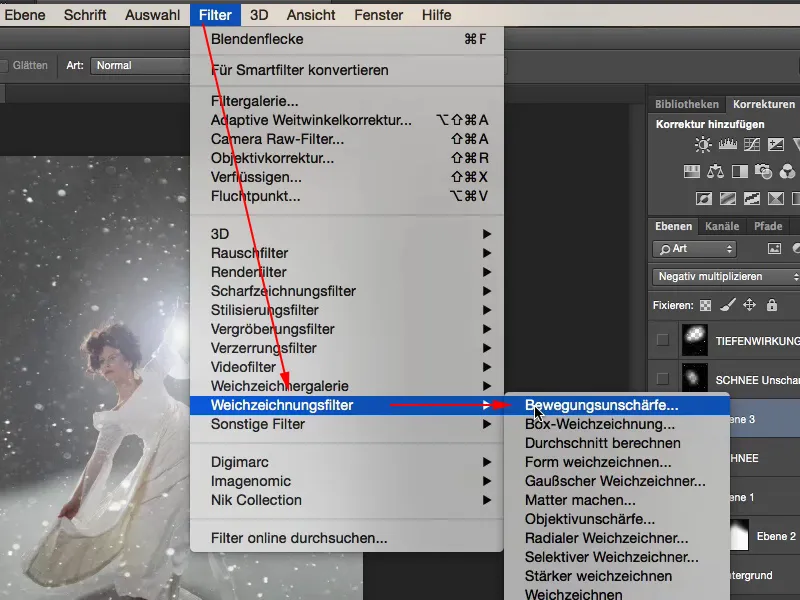
Bir açıya ihtiyacım var. Mesafe tabii ki bu kadar büyük değil, sadece burada çok az bir hareket bulanıklığı oluşuyor. Bu Tamamlayıcı çizgi yoluyla Model tarafından belirlenen yönlendirme mantığını izliyorum. Şimdi bu hareketli partikelleri sağ üstten sol alta doğru hızla sürüş halinde olan bir şekilde oluşturuyorum.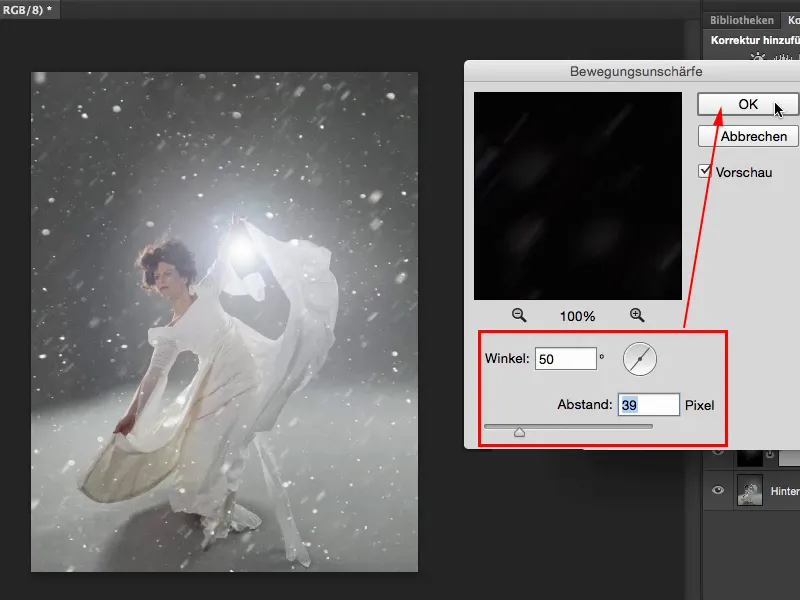
Sonra partikellerden çok, çok küçük bir kesit daha alıyor, belki sadece bu kadar büyük, ve bu kesiti Ebenenstapelimde tam en üste koyuyorum.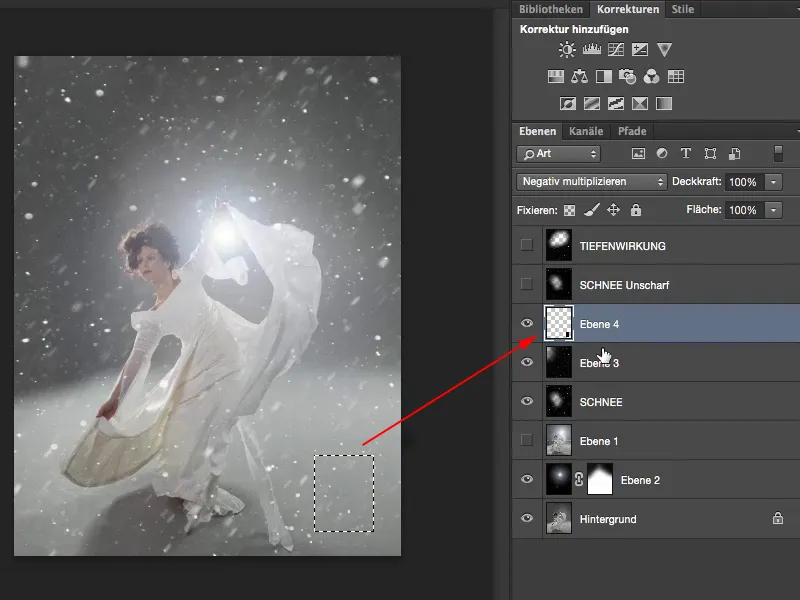
Şimdi bunu serbestçe dönüştürür ve büyütürsem, resimde çok, çok büyük partikeller elde ederim. Bunu Tamam ile onaylıyorum.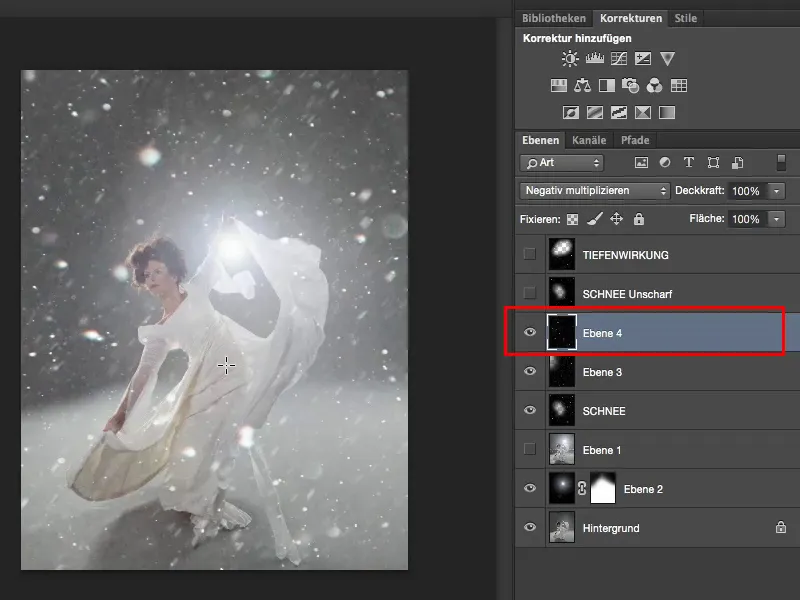
Bu da bir görüntü yapısı kuralında birazdır - bir öncelik plana ihtiyacım var, modelime ihtiyacım var ve bir arka plana ihtiyacım var. Arka planı bu durumda eklemem gerekecek ancak çünkü resim zaten griye fotoğraflanmış, bunu başarmak çok kolay olacak. Ya da tabii ki yapabiliyorsam bir şeyler çizebilirim. Ancak unutulmaması gereken bir şey: Bu partikellerle çalışıyorsan, öncelikle öncelik planda belirsiz unsurlara ihtiyacın var, çünkü sadece bu partikeller resmi tamamlamaya yetmez.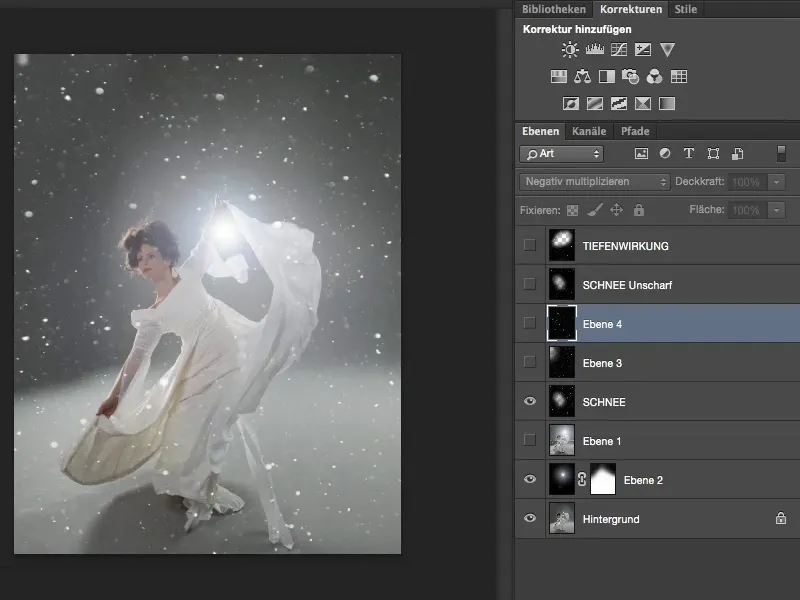
Bunlar oldukça belirgin oldukları için, "Hmm, bunun üzerinde her şey var gibi, ancak modelin arkasında pek bir şey olmuyor" diye düşünebilirsin. Hareket bulanıklı partikelleriyle bu konuyu biraz daha iyi hale getirirsin, ancak yine de asıl önemli olan ön planda bulanıklık oluşturmak; yani bu partikellerin lensin bir santimetre önünden geçmesi durumunda, o zaman gerçekten bu işi içine alır. Ve bunlar için bu partikeller burada. Belki biraz kötü monte edilmiş bir arka planı göz ardı ederler ve genel resme derinlik katarlar. Bu nedenle partikelleri gerçekten genel bir şekilde Composings işlerinde kullanabilirsiniz.


